CAD如何精准获取角度?
设·集合小编 发布时间:2023-04-17 13:46:04 1492次最后更新:2024-03-08 12:11:45
在CAD设计图稿的时候,经常会绘制到各种角度的角,角度的获得也是在CAD绘制过程中经常遇到的问题,所以CAD如何精准获取角度?来把自己的方法分享给大家。
对于“CAD”还有不懂的地方,点击这里了解更多关于“CAD”课程>>
工具/软件
硬件型号:华硕(ASUS)S500
系统版本:Windows7
所需软件:CAD2010
方法/步骤
第1步
通过ang函数可以获得两条直线的夹角,也可以获得直线与X轴正方向的夹角。我们在CAD中一个矢量的其实是(X,Y,Z)。本文为了方便说明,将Z取0,在同一平面内说明问题。
第2步
如图我们已知一个矢量如(2,2,0),我们要这个矢量与X轴正方向的夹角。
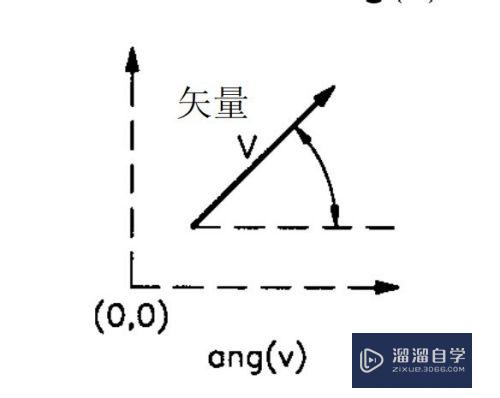
第3步
这个时候我们要两次使用CAL命令,第一次要定义矢量:
命令: cal
>> 表达式: V=[2,2,0]
第二次,计算矢量与X轴正方向的夹角:
命令: cal
>> 表达式: ang(V)
45
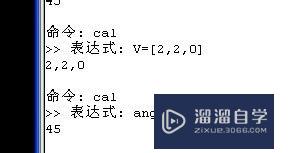
第4步
第二种方法,我们已经直线上的两点,求该直线与X轴正方向的夹角。表达式ang(P1,P2),这个我们同样要定义P1和P2的矢量。
第5步
但实用应用中我们更多的是使用捕捉工具来获取直线的两点。如图所示,我们可以使用直线的两端点来确定直线,并求得与X轴正方向的夹角,其表达为ang(end,end)

第6步
第三种情况是我们要获取两直线的夹角,如图所示,其表达式为ang(apex,p1,p2)这个时候大家可以注意提取点的顺序。

第7步
如图我们要获得两直线的夹角,可以使用表达式:ang(int,end,end)
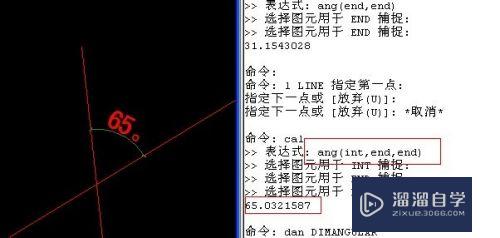
第8步
ang(apex,p1,p2,p)如图所示,是P为角度的方法。这个不太常用,我这里就不详细说明。

- 上一篇:CAD建筑图纸怎么设置绘图环境 ?
- 下一篇:CAD如何将一条直线平分?
相关文章
广告位


评论列表